Instalowanie pamięci w Macu Pro
Aby zainstalować pamięć w Macu Pro, wykonaj poniższe kroki.
Moduły pamięci muszą być instalowane zgodnie z diagramem wydrukowanym na wewnętrzne stronie osłon modułów DIMM — nie zastosowanie się do tego zalecenia może spowodować, że Mac Pro nie uruchomi się. Aby uzyskać więcej informacji, zapoznaj się z artykułem Wsparcia Apple: Instalowanie i wymiana pamięci w Macu Pro.
Uwaga: Jeśli masz Maca Pro w obudowie typu wieża, zobacz: Instalowanie pamięci w Macu Pro w podręczniku Mac Pro — najważniejsze informacje (wieża).
Wyłącz Maca Pro, wybierając polecenie menu Apple
 > Wyłącz.
> Wyłącz.Zanim dotkniesz elementów wewnętrznych, które mogą być gorące, pozwól mu ostygnąć przez 5 do 10 minut.
Odłącz od Maca Pro wszystkie kable oprócz kabla zasilającego.
Aby rozładować ładunki elektrostatyczne, dotknij części metalowej na zewnątrz Maca Pro.
Uwaga: Pamiętaj, aby zawsze rozładować ładunki elektrostatyczne zanim dotkniesz lub zaczniesz instalować elementy wewnętrz Maca Pro. Aby uniknąć generowania tych ładunków, nie spaceruj po pomieszczeniu, dopóki nie zakończysz instalować pamięć.
Odłącz kabel zasilający.
Wyjmij Maca Pro z szafy serwerowej i ustaw go pionowo.
Postaw komputer na tylnej ścianie.
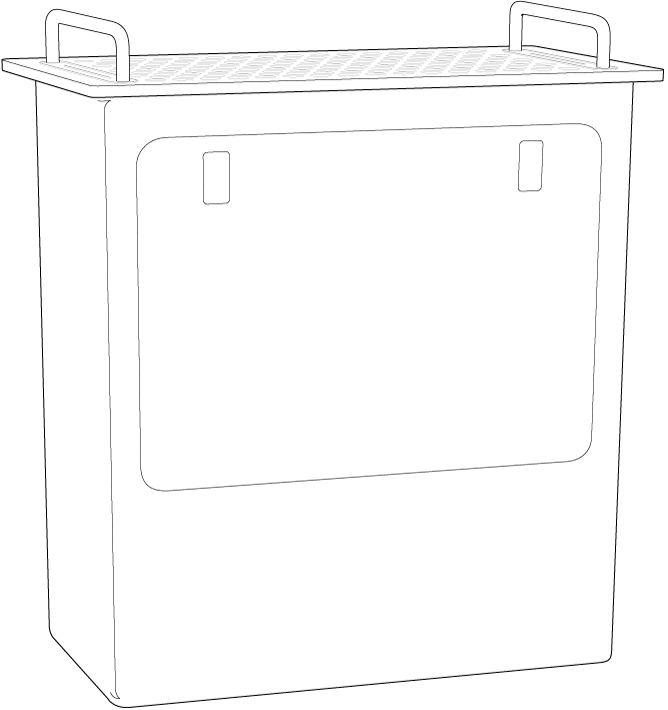
Pociągnij dźwignie, a następnie zdejmij pokrywę.
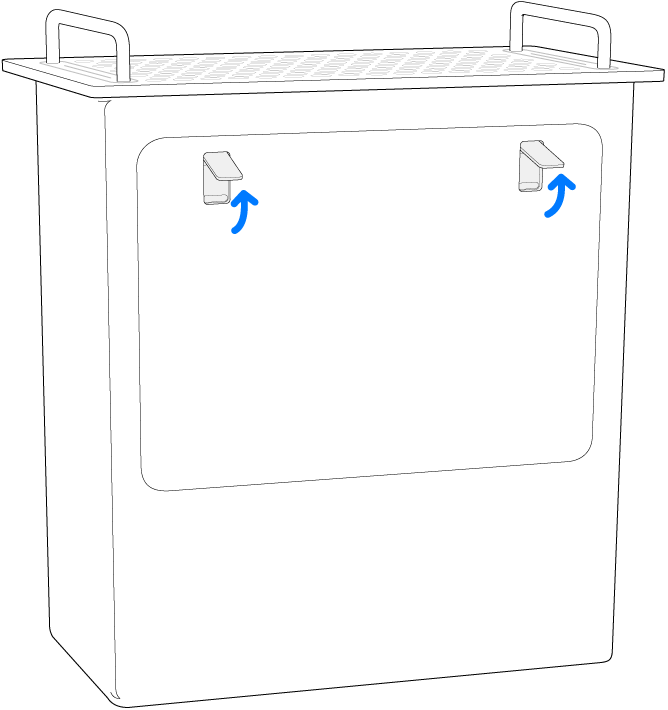
Przesuń przełącznik osłony modułów DIMM.
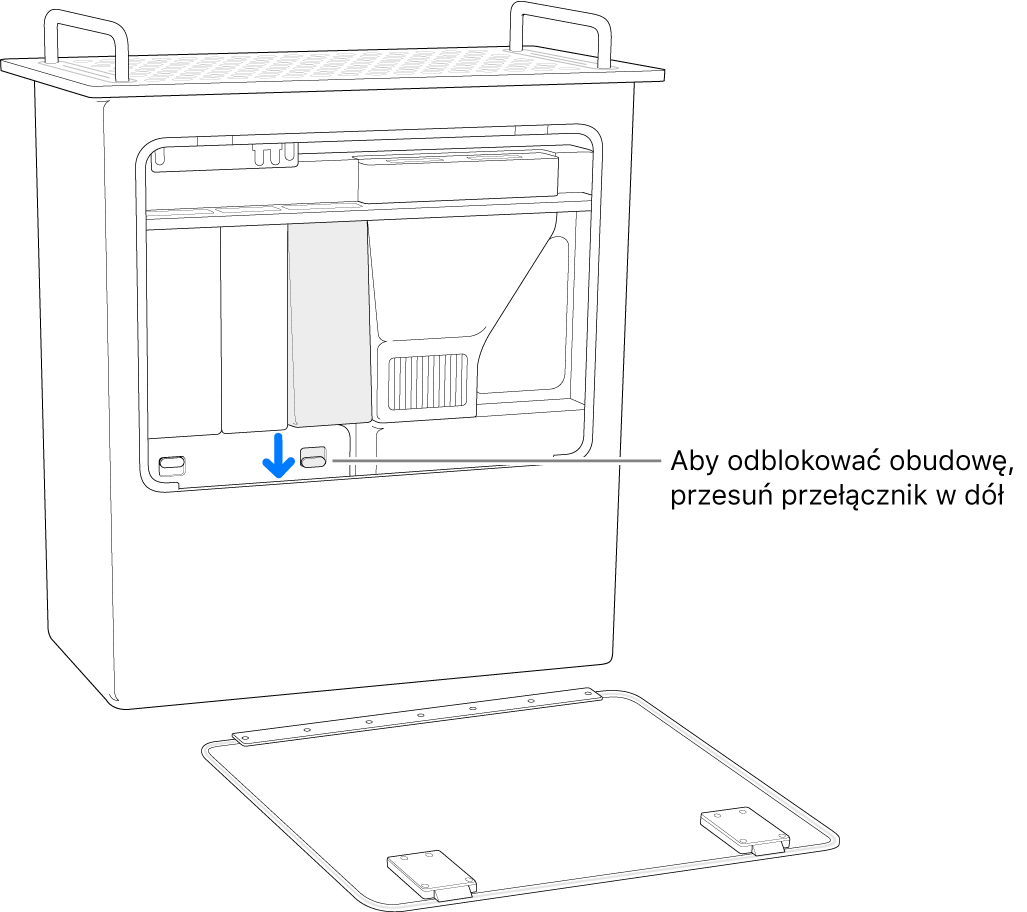
Zdejmij osłony modułów DIMM.
Wyjmij nowy moduł DIMM z opakowania antystatycznego i chwyć go za narożniki. Nie dotykaj pozłacanych złączy ani elementów na module DIMM.
Wepchnij moduł DIMM do gniazda. Moduł DIMM będzie zainstalowany, gdy zamknięcie zatrzasków zakończy się kliknięciem.
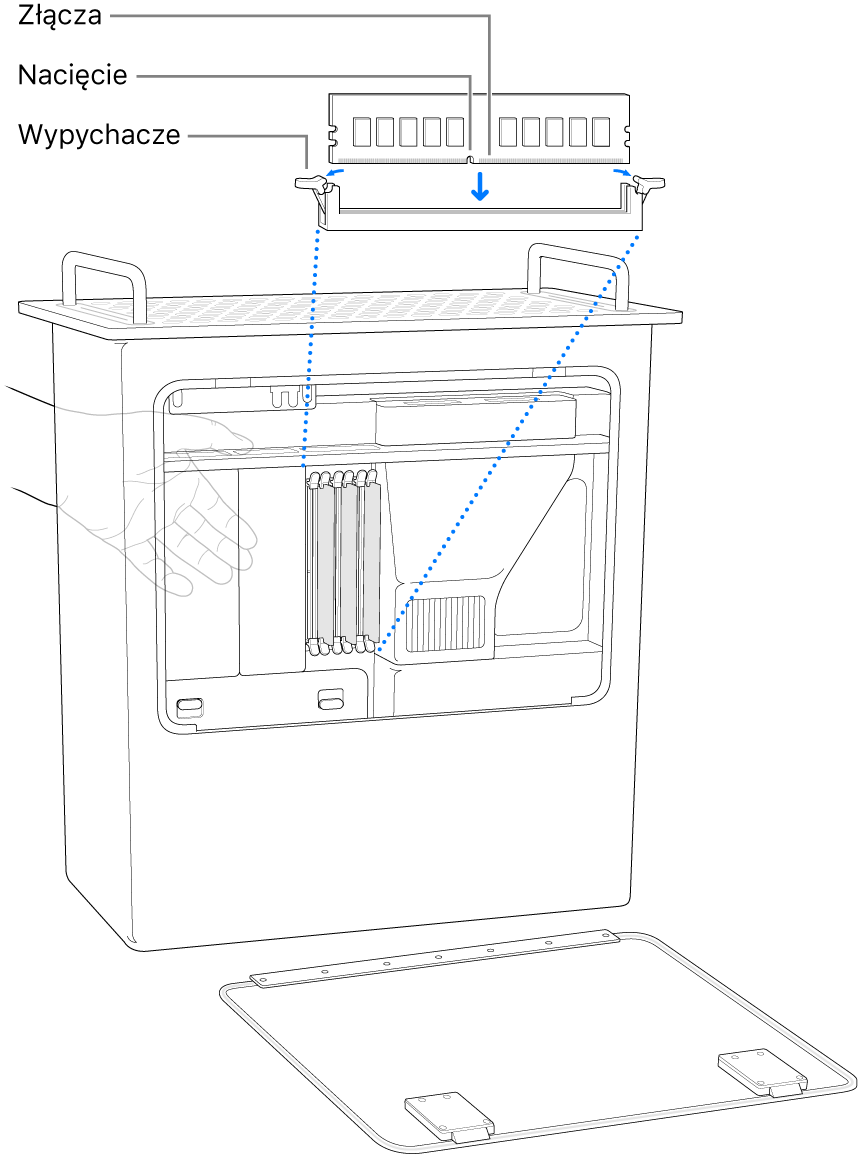
Zamontuj ponownie osłony modułów DIMM; przełącznik na tych osłonach automatycznie się zamknie.
Uwaga: Ponowne zamontowanie osłon modułów DIMM jest istotne, gdyż ma wpływ na wydajność Maca Pro.
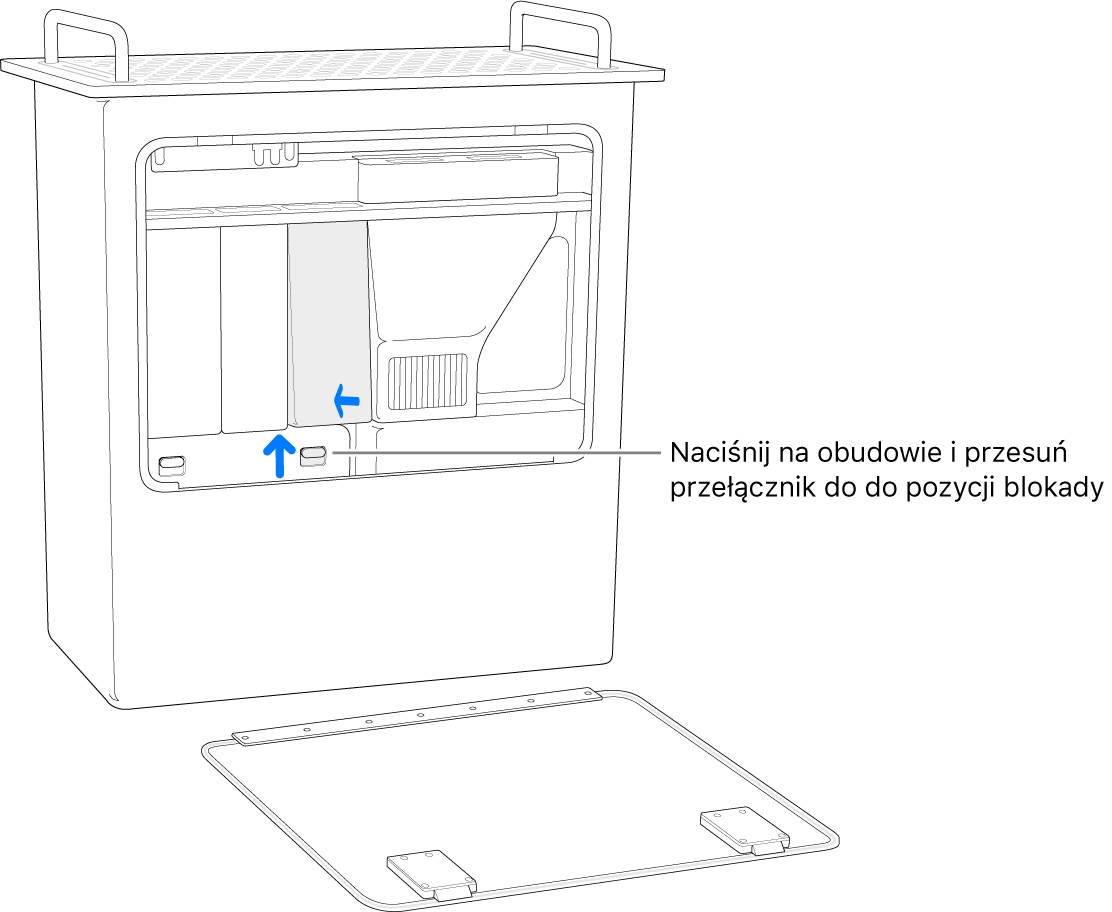
Zamontuj pokrywę boczną.
Wsuń z powrotem Maca Pro do szafy serwerowej.
Podłącz do Maca Pro wszystkie kable i przewód zasilający.